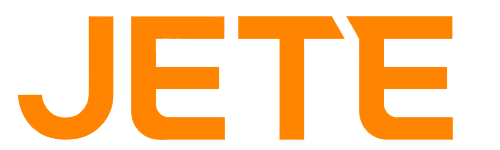JETE Indonesia – Siapa nih yang mau beralih dari Android ke iPhone? Pengguna Android harus mengetahui bagaimana cara memindahkan chat WhatsApp dari Android ke iPhone. Karena riwayat chat WhatsApp termasuk data-data sangat penting bagi sebagian orang. Oleh karena itu, sangat penting untuk memastikan WhatsApp dapat beralih dari Android ke iPhone tanpa kehilangan data apapun.
Untungnya, saat ini cara memindahkan chat WhatsApp dari perangkat Android ke iPhone sudah bisa dilakukan dengan mudah. Namun, tidak semua ponsel Android bisa melakukan cara ini. Hanya ponsel Android dengan spesifikasi tertentu saja yang bisa memindahkan chat WhatsApp ke iPhone. Berikut ini cara mudah memindahkan chat WhatsApp dari Android ke iPhone yang bisa JETE Lovers lakukan.
Baca juga : 7 Rekomendasi AI Pembuat Gambar Terbaik yang Wajib Dicoba!
Cara Memindahkan Chat WhatsApp dari Android ke iPhone
Ada 3 cara mudah untuk memindahkan chat WhatsApp dari Android ke iPhone. Masing-masing caranya tentu membutuhkan langkah-langkah yang berbeda. Untuk lebih lengkapnya yuk simak informasi berikut.
1. Move to iOS
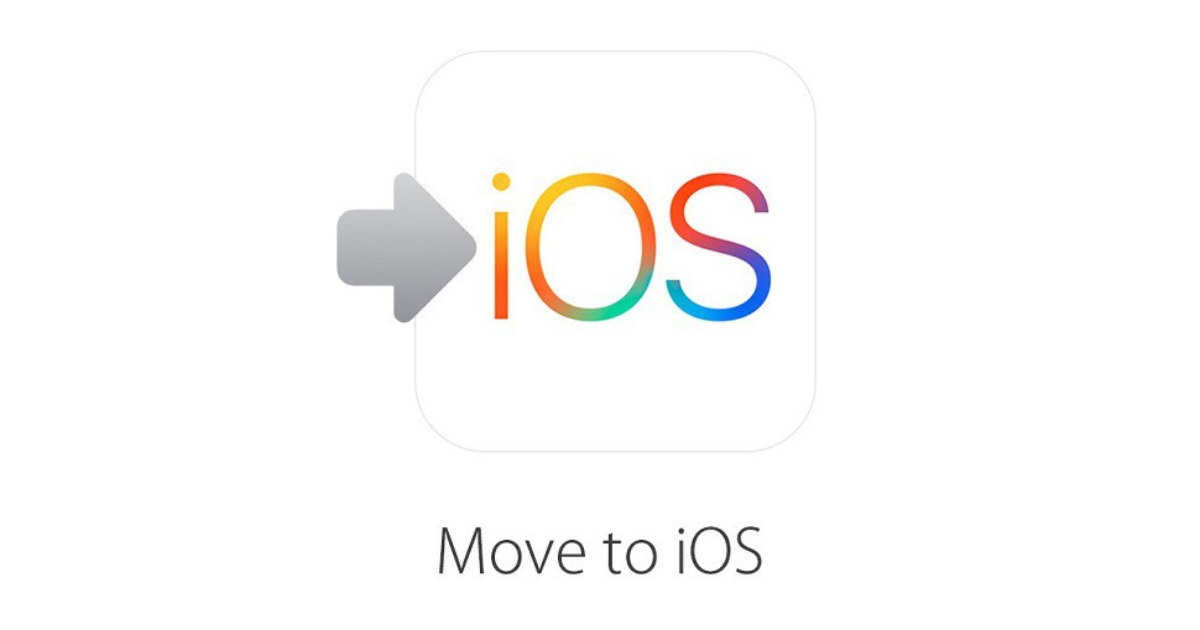
Cara pertama adalah dengan menggunakan aplikasi Move to iOS. Ini merupakan cara yang direkomendasikan langsung oleh WhatsApp. Dengan menggunakan aplikasi Move to iOS ini, kamu dapat memindahkan banyak data seperti, informasi akun, foto profil, chat pribadi, grup, dan media.
Sebelum itu, ada beberapa persyaratan yang perlu JETE Lovers perhatikan :
- Sistem operasi perangkat Android minimal OS Lollipop, SDK 21 atau sistem operasi terbaru yang terpasang.
- Minimal sistem operasi iPhone iOS 15.5 atau yang lebih baru terpasang.
- Install aplikasi Move to iOS di perangkat Android
- Pastikan WhatsApp yang terinstall pada perangkat Android versi 2.22.7.74 atau yang lebih terbaru lagi.
- Pastikan install WhatsApp pada perangkat iOS versi 2.22.10.70 atau yang lebih baru terpasang.
- Kedua perangkat, Android dan iPhone harus menggunakan nomor telepon yang sama.
- Agar dapat bekerja dengan aplikasi Move to iOS, perangkat iPhone harus dalam keadaan dikembalikan pada pengaturan pabrik.
- Kedua perangkat harus terhubung dengan jaringan Wi-Fi yang sama.
Setelah kamu memenuhi seluruh poin persyaratan diatas, kamu bisa ikuti langkah-langkah berikut untuk memindahkan WhatsApp dari Android ke iPhone melalui Move to iOS :
- Pastikan perangkat Android kamu sudah menginstall aplikasi Move to iOS, kemudian buka aplikasi tersebut dan ikuti intruksi yang ada.
- Saat diminta kode verifikasi di perangkat Android lama kamu, kode akan ditampilkan pada perangkat iPhone. Masukkan kode tersebut pada aplikasi Move to iOS di perangkat Android kamu.
- Klik lanjutkan dan ikuti petunjuk selanjutnya.
- Pilih WhatsApp di halaman transfer data.
- Klik MULAI pada perangkat Android kamu, kemudian WhatsApp akan mulai menyiapkan data untuk diekspor. Setelah proses ekspor selesai, kamu akan dikeluarkan dari aplikasi.
- Klik LANJUT untuk kembali ke aplikasi Move to iOS.
- Klik LANJUTKAN untuk mentransfer data dari ponsel Android ke iPhone kamu, tunggu sampai prosesnya selesai.
- Install WhatsApp versi terbaru melalui App Store pada iPhone kamu.
- Buka WhatsApp, lalu masuk menggunakan nomor telepon yang sama dengan ponsel Android kamu yang lama.
- Klik MULAI ketika diminta, dan tunggu sampai prosesnya selesai.
- Selesaikan aktivasi perangkat baru, kemudian kamu dapat melihat data dan chat WhatsApp yang sudah ditransfer pada perangkat iPhone kamu.
Baca juga : 8 Cara Download Video Instagram Terbaru dan Mudah
2. History Backup

Berbeda dengan cara sebelumnya, metode ini tidak membutuhkan aplikasi lain dalam proses pemindahannya. Untuk lebih jelasnya, simak dan ikuti langkah-langkah berikut ini :
- Buka Aplikasi WhatsApp pada ponsel Android lama kamu.
- Pada layar utama, klik ikon titik tiga kemudian, Pengaturan > Obrolan > Cadangan Obrolan, lalu klik Cadangkan.
- Apabila proses pencadangan sudah selesai, langkah selanjutnya uninstall WhatsApp pada perangkat Android kamu.
- Kemudian install dan buka WhatsApp pada perangkat iPhone, lalu masuk dengan nomor telepon yang sama pada perangkat sebelumnya.
- Setelah itu, akan muncul pop-up untuk memulihkan file cadangan yang disimpan pada Cloud WhatsApp sebelumnya.
- Tunggu dalam beberapa waktu, kemudian akan muncul pesan WhatsApp telah dipindahkan dari Android ke iPhone.
- Selesai. Seluruh data beserta chat WhatsApp kamu telah dipindahkan ke perangkat iPhone.
Baca juga : Mudah Banget, Begini Cara Mengubah Akun IG Bisnis ke Pribadi!
3. Tenorshare

Selain menggunakan aplikasi Move to iOS pada cara pertama. Ada cara lain yang membutuhkan aplikasi untuk memindahkan WhatsApp dari Android ke iPhone yaitu melalui aplikasi Tenorshare. Untuk bisa menyelesaikan cara ini, JETE Lovers perlu mengikuti langkah-langkah berikut.
- Pastikan kamu sudah menginstall aplikasi Tenorshare iCareFone Transfer pada komputer Anda, kemudian sambungkan perangkat Android dan iPhone kamu.
- Akan muncul beberapa pop-up yang membutuhkan konfirmasi kamu, setelah mengonfirmasi pop-up tersebut kamu perlu mencadangkan data WhatsApp pada perangkat sumber kamu. Lakukan ini seperti petunjuk pada tangkapan layar.
- Kemudian, untuk menjamin keamanan, kamu akan diminta untuk melakukan verifikasi nomor WhatsApp yang sama. Masukan nomor telepon tersebut dan kode negara pada kolom terkait, lalu Verifikasi.
- WhatsApp akan secara resmi mengirimkan 6 digit kode verifikasi, masukkan kode verifikasi tersebut dengan benar.
- Apabila sudah terverifikasi, secara otomatis aplikasi Tenorshare akan menghasilkan data yang dapat dipulihkan untuk perangkat iPhone kamu.
- Kemudian login WhatsApp pada perangkat iPhone kamu untuk memastikan bahwa data cadangan sudah tersedia saat pemindahan WhatsApp Android ke iPhone selesai.
- Selanjutnya aplikasi Tenorshare akan memulihkan data WhatsApp pada perangkat iPhone kamu, tunggu beberaoa saat hingga prosesnya selesai.
- Jika seluruh data dan chat WhatsApp sudah berhasil ditransfer ke iPhone Anda, maka akan diminta untuk me-restart perangkat Anda. Setelah selesai, buka WhatsApp dan pastikan seluruh data dan chat WhatsApp kamu sudah tersedia.
Baca juga : Mudah, Ini Cara Ngecas Headset Bluetooth dengan Benar
Penutup
Itulah 3 cara memindahkan chat WhatsApp dari Android ke iPhone dengan mudah yang dapat kamu terapkan. Jangan lupa gunakan powerbank dari JETE untuk solusi baterai habis dimanapun. JETE Lovers bisa mendapatkan semua produk JETE di sini! Untuk promo produk yang berlaku, follow Instagram JETE Indonesia di HP-mu sekarang juga. Selamat mencoba!
Penulis : Putri Nurul Iman
Editor : Arini Rizki Fauziah